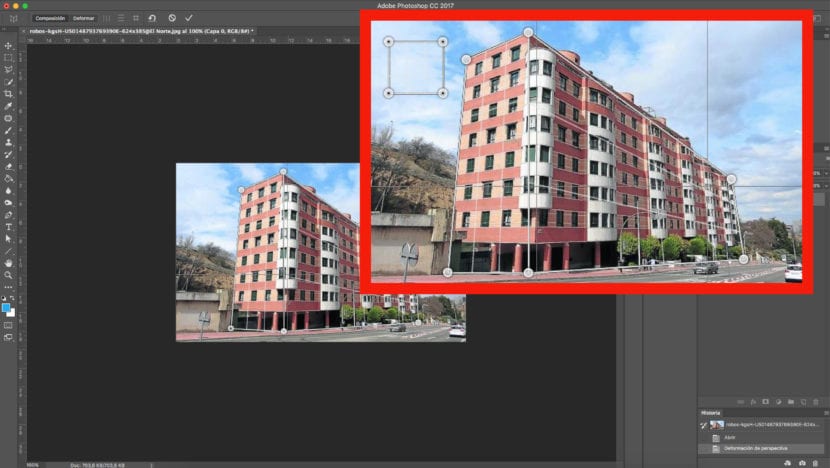Hvornår vi tager et billedeisær bygninger vi finder et noget deformeret resultat, der ikke er i overensstemmelse med virkeligheden.
Hvis vi ikke har mulighed for at tage endnu et fotografi, eller hvis du bare vil drage fordel af det materiale, vi har, vil du være interesseret i at vide, hvordan du løser det. Adobe Photoshop giver os mulighed for at ændre perspektivet på et billede.
Problemer med digitale løsninger
En af de mest almindelige situationer, hvor vi finder dette problem, er når vi forbedrer et fotografi af facade af en bygning i høj højde, og derfor skal vi tage snapshotet fra en lavere vinkel. Dette vi får vinklerne til at blive forvrængede.
Teknologi giver os mulighed for at ændre og retouchere billederne med et sæt værktøjer, der giver os et totalt realistisk resultat.
Vi ændrer perspektivet på en bygning
Dernæst lærer vi dig gennem en tutorial, trin for trin, til lære at ændre perspektivet på en bygning.
Gennem forskellige billeder af arbejdsbordet og anvender det i en praktisk sag lærer du på en nem og visuel måde at retouchere bygningens perspektiv. Med de tricks, som vi viser dig nedenfor du kan anvende denne effekt under alle omstændigheder, der kræver lignende egenskaber.
Billede
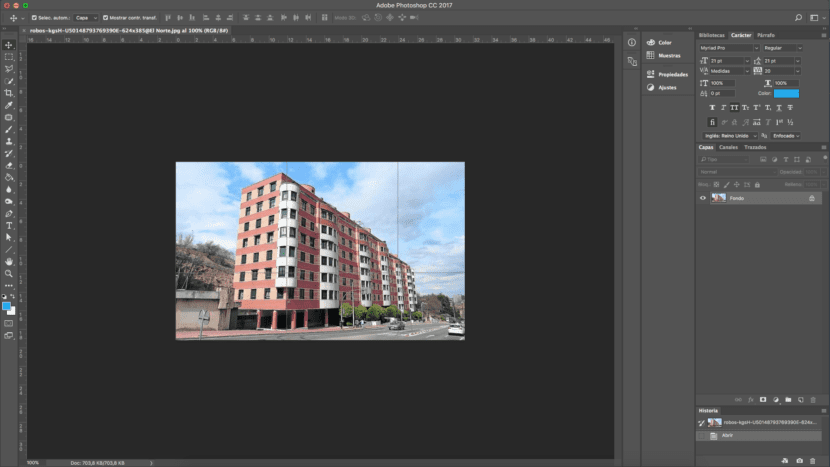
Først og fremmest skal vi åbn billedet at vi vil retouchere i Photoshop. I vores tilfælde vi retoucherer en bygning. Hvis du ser nøje på grund af fotografiets originale perspektiv og den forvrængning, som linsen har været i stand til at frembringe, ser bygningens front noget deformeret ud, meget højere end resten. Vi skal lære at udjævne og rette denne effekt så meget som muligt.
Visuelle guider
Hvis vi har brug for det, kan vi tegne nogle referencelinjer der vil tjene som guider for at sikre, at vi får vinklerne rigtige og undgår at forvride billedet endnu mere. For at aktivere dette værktøj skal vi følge følgende rute:
- Visning - Regler, eller vi kan bruge tastaturgenvejen ved at trykke på: cmd + R.
Vi kan trække så mange linjer, som vi har brug for, siden de er ikke synlige, når vi gemmer filen.
Forvræng billedet
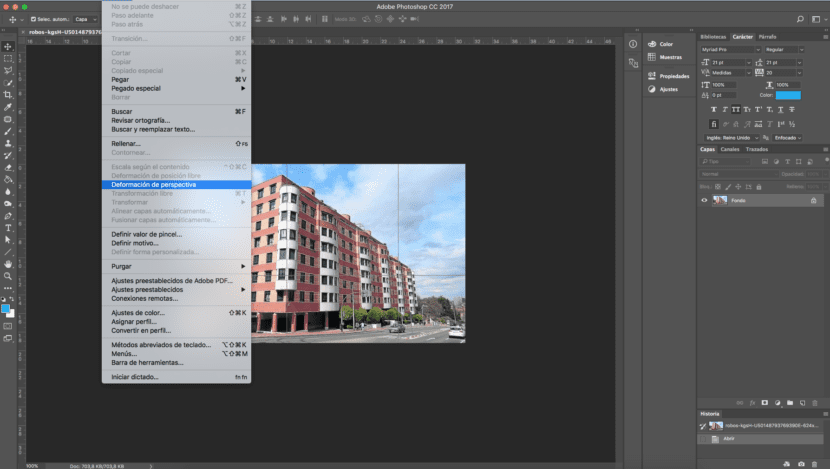
Det næste trin og først og fremmest vi duplikerer billedet. Så starter vi omdanne billedet. Vi går til topmenuen og følger følgende rute:
- Redigering - Perspective Warp.
Når du markerer denne mulighed, bliver vi nødt til at klikke og trække for at definere flyene. Vi justerer mindst to fly at være i stand til at definere bygningens hjørner i dette tilfælde.
Når vi har defineret elementet, vil vi kigge efter knap "deformer" øverst på arbejdsbordet for at kunne flytte positionen. Det betyder at vi kan manipulere bygningens perspektiv efter vores mening.
Anvend ændringen
Når vi beslutter, at vi er færdige med vores ændring, vil vi trykke på "enter". På det tidspunkt vil korrektionen blive anvendt. Som vi kan se, er slutresultatet en meget mere samlet bygning. Den eneste problem som vi kan finde, er, sandsynligvis når vi korrigerer perspektivet vores fotografi er med huller rundt. Den nemmeste løsning, hvis du ikke ved, hvordan du multiplicerer disse dele, er at omramme. Denne mulighed er mulig, hvis du har tilstrækkelig margen.
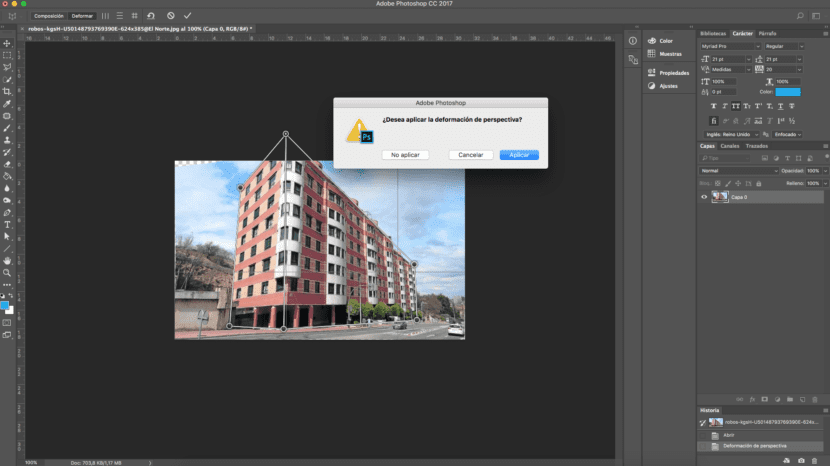
Fyld efter indhold
Hvis vi ikke har mulighed for at klippe billedet, giver Photoshop os mulighed for det udfyld disse huller automatisk.
Vi bliver nødt til at vælge de tomme rum, der har været på fotografiet, og vi følger denne rute: Rediger - Udfyld. Der vises et vindue, hvor vi vælger indstillingen "Udfyld efter indhold". Hvis vi tager resten af billedet som reference, udfylder programmet automatisk de mellemrum, vi havde uden indhold.
Resultatet af "før" og "efter retouchering kan ses nedenfor.